AirPlay Mirroring er en cool ny funktion i OS X Mountain Lion. Men kun 2011 Mac-computere understøtter det. Sådan får du den samme spejlfunktion i ældre Mac- og Windows-pc'er.
I går opgraderede jeg til OS X Mountain Lion på min Mac Mini. Til min skuffelse fandt jeg ud af, at den nye AirPlay Mirroring-funktion kun fungerer med midten af 2011 (eller nyere) Mac-computere. Dette fik mig til at søge efter et alternativ, og jeg har fundet en til Mac'er, der ikke gjorde klippet og Windows-pc'er.
Ifølge Apple er der Funktionsspecifikke krav for nogle af funktionerne i Mountain Lion. AirPlay Mirroring fungerer kun med følgende Mac-computere.
Kræver en anden generation af Apple TV eller nyere. Understøtter følgende Mac-modeller:
- iMac (medio 2011 eller nyere)
- Mac mini (medio 2011 eller nyere)
- MacBook Air (medio 2011 eller nyere)
- MacBook Pro (begyndelsen af 2011 eller nyere)
Helt seriøst? Min Mac gik næppe glip af udskæringen til denne fede nye funktion i OS X Mountain Lion. I stedet for at bekymre mig om at købe ny hardware, som jeg er sikker på, at Apple vil have, startede jeg en søgning efter et tredjepartsalternativ. Jeg fandt et fantastisk program kaldet AirParrot (link nedenfor), der udfylder AirPlay Mirroring-tomrummet. Ikke kun fungerer det med ældre Mac-computere som min Mid 2010 Mac Mini, men også Windows-pc'er. Så er spillet i gang! Her er et kig på, hvordan du bruger dette værktøj.
Bemærk: For at bruge AirParrot Mirroring skal du have et Apple TV (2. generation), der kører iOS 4.4 eller nyere, tilsluttet det samme netværk, der er knyttet til dit HDTV. Sørg også for, at AirPlay er aktiveret på din Apple TV.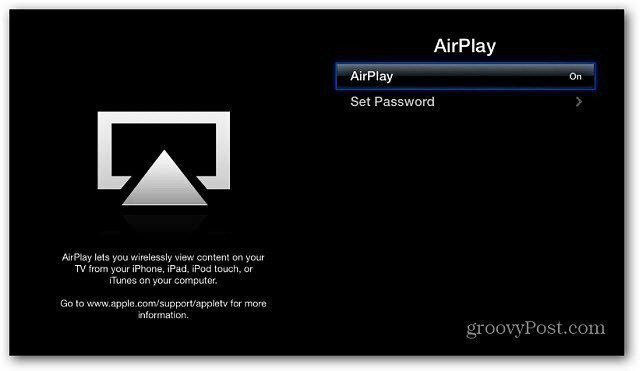
Installer AirParrot. Klik derefter på knappen Try AirParrot. Det giver dig 20 minutter ad gangen i prøvefunktion, det er $ 9.99 for en fuld licens - meget billigere end at købe ny hardware!
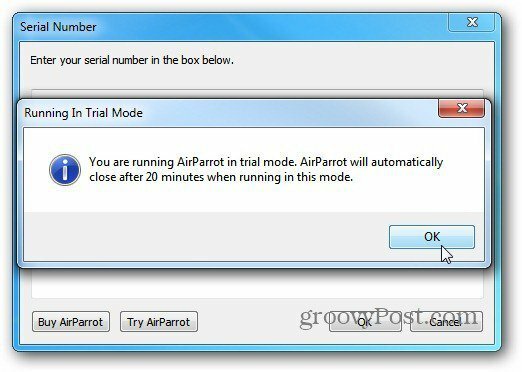
Højreklik på AirParrot-ikonet i systembakken i Windows, vælg den skærm, du vil vise, og vælg din Apple TV.
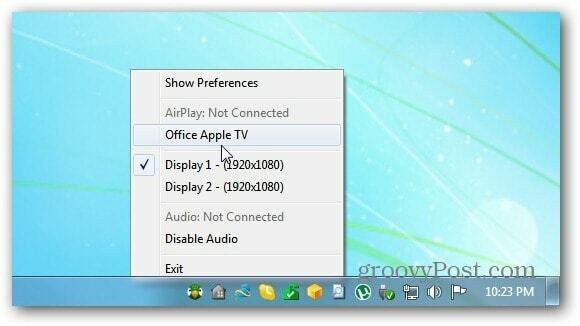
På en Mac finder du AirParrot-ikonet, hvor AirPlay-ikonet vises på en kompatibel Mac.
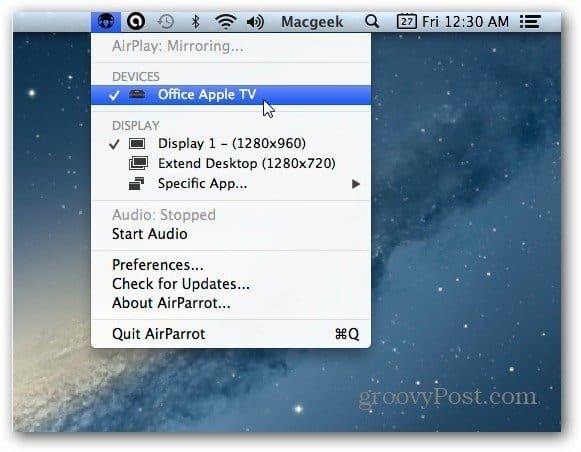
Hvis dit systems firewall-meddelelse vises, skal du klikke på Tillad adgang.
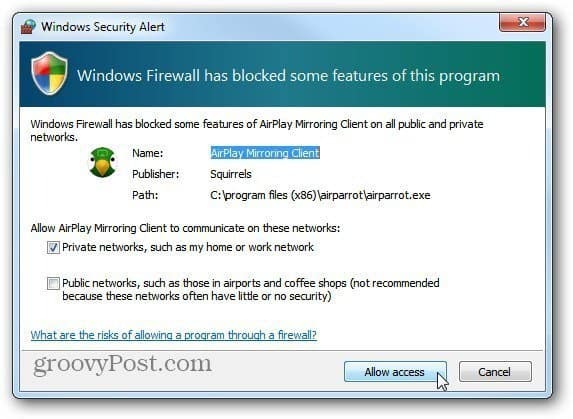
Derefter vises din computerskærm på dit HDTV gennem dit Apple TV. Du kan bruge den til at give en præsentation eller endnu vigtigere, så nyd dine yndlingsvideoer, der er på din pc eller Mac på dit store tv.
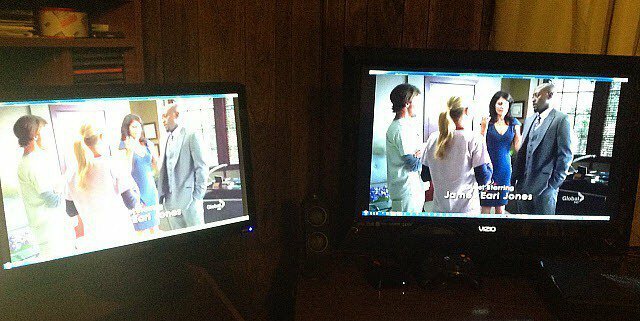
Der er nogle præferencer, hvor du kan justere videokvaliteten, vise musemarkøren på HDTV eller tvinge den til 1080p-tilstand til et Apple TV (tredje generation).
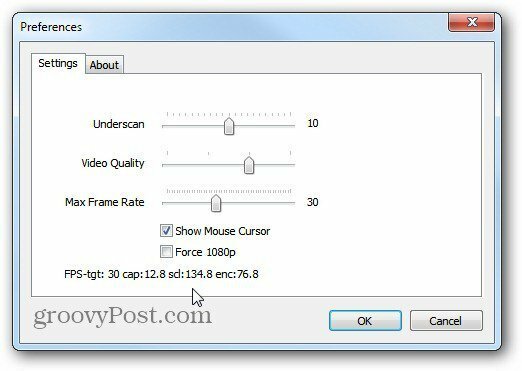
I mine test var den samlede videokvalitet god fra min Mac og PC gennem en række medieafspillere. Men lyden var mindre end fantastisk over mit WiFi-netværk. Det understøtter i øjeblikket kun stereotilstand, så forvent ikke en fantastisk lyd 5.1 eller bedre surroundlyd. Det ser ud til, at det ofrer lydkvalitet for at streame videoen. Jeg dirigerede lyden gennem mine pc-højttalere, som lød meget bedre, men den var ikke synkroniseret med videoen.
Jeg har ikke været i stand til at sammenligne AirParrot med AirPlay Mirroring i OS X Mountain Lion, men hvis du har det, skal du skrive en kommentar og fortæl os det. Hvis du vil bruge AirParrot Mirroring til præsentationer, fungerer det helt fint. Hvis du bruger den til at streame videoer til dit HDTV fra din computer, er videoen acceptabel, men lyden er ikke særlig god. Men for $ 10 er det en god aftale at få spejlfunktionen på din Mac eller Windows PC.
Download AirParrot til Windows og OS X
Her er en kort video, der viser AirParrot i aktion.
[vimeo 43402166 w = 580 h = 300]


